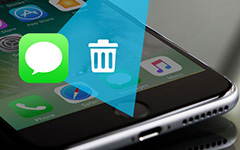Slik sletter du e-post og talemeldinger på iPhone med enkle trinn
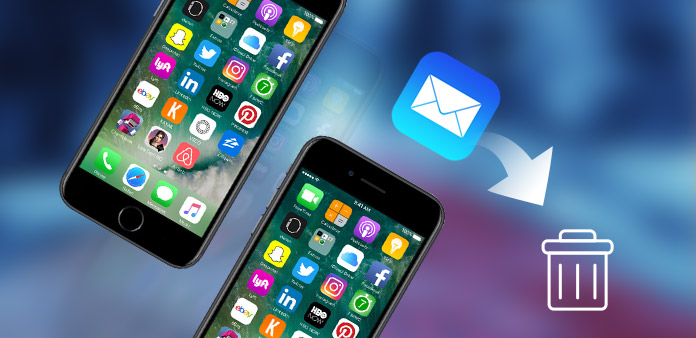
Tidligere har folk sjekket og sendt e-postmeldinger for det meste på sine datamaskiner. Med smarttelefonen blitt vanlig i folks liv, i dag prøver folk å gjøre alt på deres iPhone- og Android-telefoner, inkludert å sjekke og sende e-post. Folk som bruker iPhone må finne ut at iOS-systemet støtter Gmail, Yahoo Mail og POP-postsystemet, som må ta opp mye plass. Når du vil bli kvitt noen ubrukelige e-poster, hvordan å slette e-post på iPhone på forskjellige måter? Eller hvis du må slette alle dataene i e-postkontoen din, hva skal du gjøre? Les denne delen, du vil finne den beste løsningen for å slette e-post på iPhone i enkle trinn.
Metode 1: Slik sletter du en individuell e-postmelding
Den første metoden anbefales å slette en bestemt e-postmelding på iPhone. Noen ganger vil du finne at du har mottatt en spam-e-post som prøver å jukse deg. Det er på tide at du sletter e-postadressen med følgende prosess.
Åpne Mail App på iPhone
Slå på iPhone og gå til Mail-appen, som er en blå app med en forseglet hvit konvolutt. Og så kan du få tilgang til alle e-postene på iPhone.
Velg e-postmeldingen
Finn e-postmeldingen du vil slette. Hvis du vil slette en e-post på iPhone som er i en annen mappe eller postboks, klikker du på Tilbake-knappen øverst til høyre på skjermen.
Sveip e-posten fra høyre til venstre
Når du har valgt e-postmeldingen, bare sveip den fra høyre til venstre. Og du kan se tre knapper vises foran øynene dine, inkludert "Mer", "Flagg" og "Slett".
Slett en e-post på iPhone
Trykk på den røde knappen "Slett" på høyre side av skjermen, og e-postmeldingen din er slettet fra denne postkassen du er i.
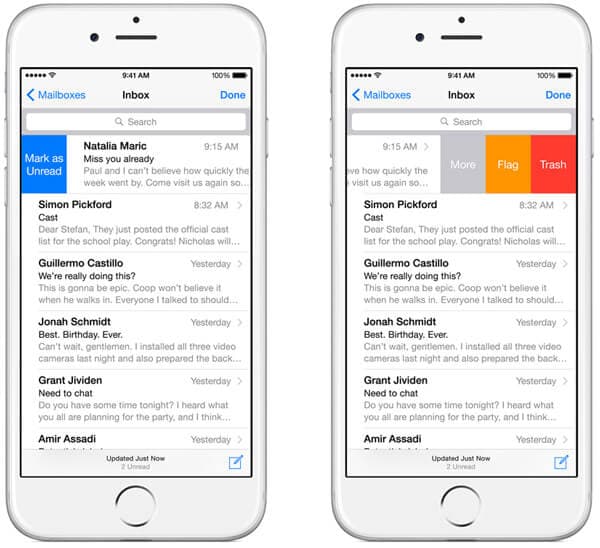
Metode 2: Slik sletter du e-post på iPhone i bulk
Du må ha opplevd en tid da iPhone-lagringen din løp ut. Etter å ha fjernet og slettet bilder, chatthistorier, videoer og så videre, vil du endelig åpne postkassen din for å velge og slette flere uønskede e-postmeldinger på iPhone. Det ser ut til å være upraktisk og tid å kaste bort for å slette en e-post på en gang. Hvilke tiltak bør du ta for å slette e-post på iPhone i bulk i alle e-postkontoer eller en bestemt konto på en enkel måte? Bare følg trinnene nedenfor:
Åpne Mail-applikasjonen på iPhone
Slå på iPhone og åpne Mail, som er en blå app med en forseglet, hvit konvolutt. I postboksen-vinduet klikker du på "Alle innboks" -knappen, og du vil finne e-postmeldinger på alle e-postkontoene dine. Hvis du vil slette flere e-postmeldinger på iPhone i en bestemt e-postboks, trykker du bare på navnet på e-postleverandøren.
Velg ønsket e-post
Trykk på "Rediger" -knappen øverst til høyre på skjermen, velg alle ubrukelige og uønskede e-postmeldinger du skal fjerne. Har en annen sjekk for å sikre at meldingene ikke er ønsket.
Slett valgt epost på iPhone
Finn "Papirkurv" eller "Slett" -knappen nederst på skjermen, og trykk på den. Disse e-postene vil bli fjernet i løpet av sekunder. Og så kan du også bekrefte handlingen før du flytter alle e-postene til søppel på iPhone.
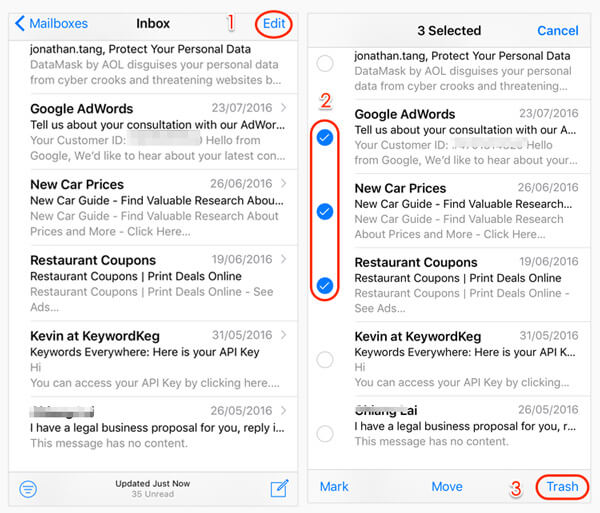
Metode 3: Slik sletter du talepost på iPhone
Som tekstmeldinger kan telefonsvarermeldingen også føre til åpenbaring av dine personlige opplysninger. Så, lære å slette noen ubrukelige og sensitive talepostmeldinger er også viktig, noe som vil gjøre din iPhone på samme tid. Du kan lese følgende trinn og prøve å fungere.
Trinn 1: Slå på iPhone. Bytt til startskjermbildet på iPhone og trykk på "Telefon" -ikonet. Trykk på "Voicemail" -knappen nederst på grensesnittet.
Trinn 2: Sveip de ubrukelige og sensitive talepostmeldingene du vil slette. Trykk på "Slett" -knappen for å slette talepost på iPhone.
Trinn 3: For å slette talepost i bulk, kan du klikke "Rediger" og velge alle talepostene du vil slette, som vil markere med et blått merke. Og klikk så på "Slett" -alternativet nederst til høyre.
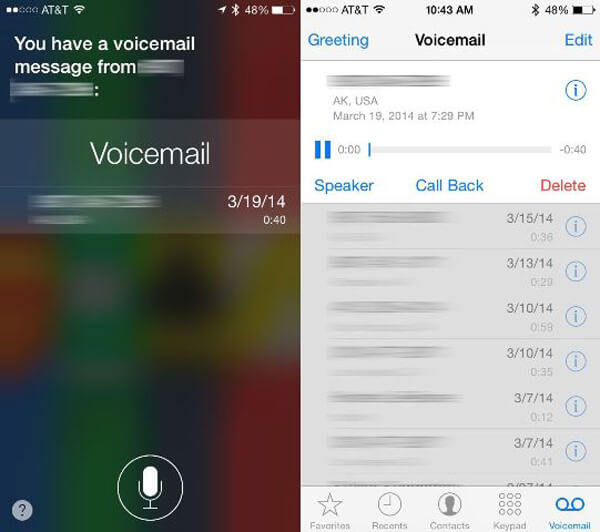
Metode 4: Slik sletter du en postboks fra iPhone
Hvis du ikke vil ha alle postene på iPhone i en postkasse, kan du også fjerne postkassen på iPhone med få få klikk. Bare lær mer informasjon om hvordan du sletter e-post på iPhone, så vel som postkassen.
Åpne Mail-applikasjonen på iPhone
Åpne Mail-applikasjonen på iPhone
Velg ønsket postkasse
I delen Kontoer velger du tjenesteleverandøren med e-postkontoen din, der du skal velge postkassen du vil slette. Et nytt vindu vil dukke opp og trykke på "Rediger" i høyre øverste hjørne. Velg den valgte postkassen.
Slett postkassen på iPhone
Trykk på "Slett postkasse" -knappen og bekreft handlingen. Samtidig vil alle e-postene i postkassen på iPhone også bli slettet.
Tipard iPhone Eraser
Hvis du vil slette e-post, musikk, bilder, meldinger og andre filer på iPhone, er det beste valget å bruke iPhone Eraser. Hva er viktigere, når du må slette e-post på iPhone permanent eller uopprettelig, Tipard iPhone Eraser skal være valget. Programmet støtter iPhone 12/11 / XS / XR / X / 8/7/6, iPad Air / Air2, iPad mini 4/3/2/1, iPad Pro, iPod touch og så videre. For å oppfylle forskjellige krav, tilbyr iPhone Eraser 3 nivåer av moduser som hjelper deg med å fjerne alle søppelfiler, historikk, informasjonskapsler og ubrukelige data.
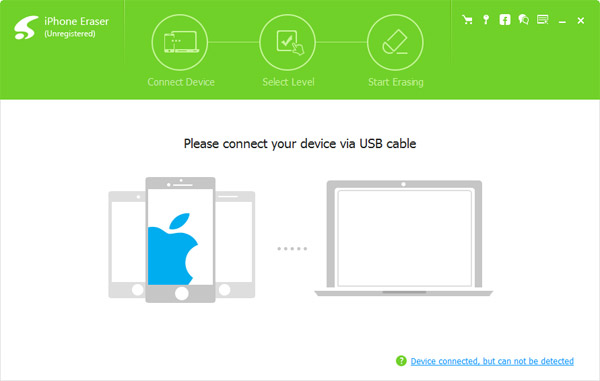
Hovedtrekkene:
- 1. Slett alt fra iPhone permanent.
- 2. Lov om å beskytte dine personlige opplysninger fra å bli gjenopprettet og stjålet.
- 3. Støt alle iOS-enheter Kompatibel med den nyeste iOS 17 og Window 11.
Konklusjon:
For å mestre de riktige måtene for å slette e-postmeldinger på iPhone, er ikke bare å beskytte dine personlige opplysninger, men også en måte å fjerne lagring av iPhone og gjøre plass til andre data. Enten du skal slette en individuell e-post, flere e-postmeldinger, telefonsvarer eller til og med postkassen, kan du finne den beste og enkleste måten i passasjen ovenfor.